如何将word文档中含有共同字的相关段落进行批量替换
- 格式:docx
- 大小:393.47 KB
- 文档页数:2
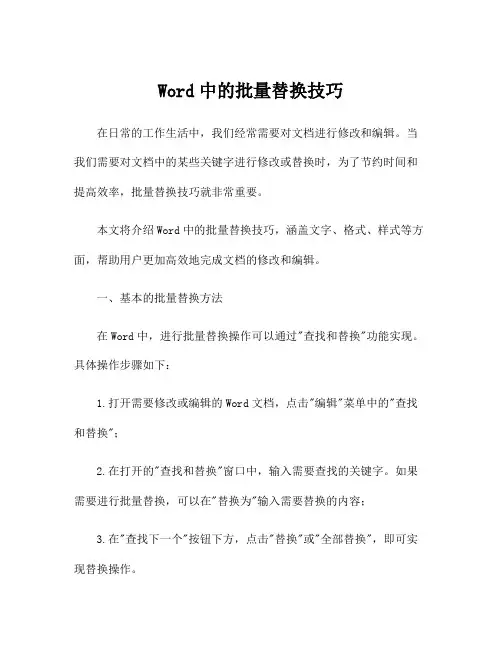
Word中的批量替换技巧在日常的工作生活中,我们经常需要对文档进行修改和编辑。
当我们需要对文档中的某些关键字进行修改或替换时,为了节约时间和提高效率,批量替换技巧就非常重要。
本文将介绍Word中的批量替换技巧,涵盖文字、格式、样式等方面,帮助用户更加高效地完成文档的修改和编辑。
一、基本的批量替换方法在Word中,进行批量替换操作可以通过"查找和替换"功能实现。
具体操作步骤如下:1.打开需要修改或编辑的Word文档,点击"编辑"菜单中的"查找和替换";2.在打开的"查找和替换"窗口中,输入需要查找的关键字。
如果需要进行批量替换,可以在"替换为"输入需要替换的内容;3.在"查找下一个"按钮下方,点击"替换"或"全部替换",即可实现替换操作。
通过以上步骤,我们可以对文档中的内容进行快速的批量替换。
二、批量替换文字格式在Word文档的编辑过程中,有时候需要对文本内容的格式进行统一修改。
这时可以采用批量替换文本格式的方法,具体操作如下:1.打开"查找和替换"窗口,点击"格式"按钮,选择需要进行替换的格式,如字体、字号等;2.在"查找样式"中输入需要查找的格式,如原文本的字体、字号等;在"替换为"输入需要替换的格式,如新的字体、字号等;3.选择出现的所有文本,并点击"全部替换"按钮,即可完成替换操作。
通过这种方法,我们可以对文本格式进行批量替换,让文档的格式更加统一。
三、批量替换样式在Word文档中,我们经常会使用样式来规范文档的格式。
在编辑文档时,如果需要修改某个样式的属性,可以采用批量替换样式的方法。
具体操作步骤如下:1.打开需要修改的Word文档,在"样式"窗口中找到需要修改的样式;2.在"修改样式"对话框中,进行属性的修改,如字体、字号、颜色等;3.在"查找和替换"窗口中,输入需要查找的样式名称,然后输入需要替换的样式名称即可。
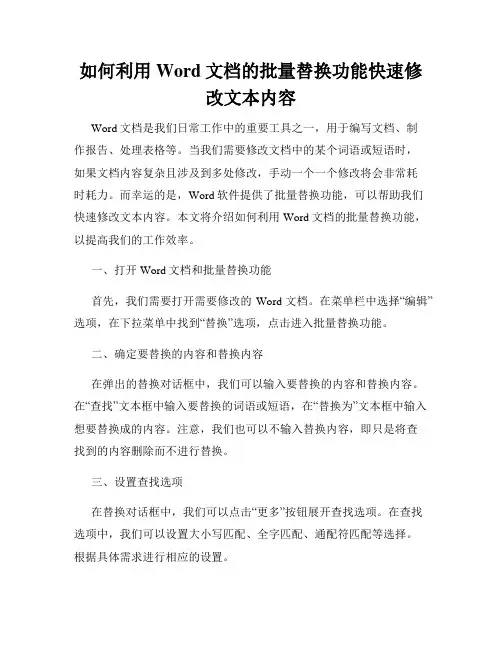
如何利用Word文档的批量替换功能快速修改文本内容Word文档是我们日常工作中的重要工具之一,用于编写文档、制作报告、处理表格等。
当我们需要修改文档中的某个词语或短语时,如果文档内容复杂且涉及到多处修改,手动一个一个修改将会非常耗时耗力。
而幸运的是,Word软件提供了批量替换功能,可以帮助我们快速修改文本内容。
本文将介绍如何利用Word文档的批量替换功能,以提高我们的工作效率。
一、打开Word文档和批量替换功能首先,我们需要打开需要修改的Word文档。
在菜单栏中选择“编辑”选项,在下拉菜单中找到“替换”选项,点击进入批量替换功能。
二、确定要替换的内容和替换内容在弹出的替换对话框中,我们可以输入要替换的内容和替换内容。
在“查找”文本框中输入要替换的词语或短语,在“替换为”文本框中输入想要替换成的内容。
注意,我们也可以不输入替换内容,即只是将查找到的内容删除而不进行替换。
三、设置查找选项在替换对话框中,我们可以点击“更多”按钮展开查找选项。
在查找选项中,我们可以设置大小写匹配、全字匹配、通配符匹配等选择。
根据具体需求进行相应的设置。
四、批量替换文本内容当我们确定了要替换的内容、替换内容和查找选项后,点击“全部替换”按钮,Word软件将自动查找到所有匹配的文本内容,并进行批量替换。
我们可以通过点击“下一个”按钮逐一确认替换,或者点击“全部替换”按钮一次性替换所有匹配的内容。
五、替换的高级选项Word的批量替换功能还提供了一些高级选项,帮助我们更精确地进行替换。
通过点击“格式”按钮,可以选择具体的替换格式,如字体、字号、颜色等。
通过点击“特殊”按钮,可以选择具体的替换特殊字符,如换行符、制表符等。
这些高级选项可以更好地满足我们的需求。
六、保存修改后的文档当我们完成了文本内容的批量替换后,记得点击“确定”按钮关闭替换对话框。
然后,我们可以点击“文件”选项,选择“保存”来保存修改后的文档。
总结:利用Word文档的批量替换功能,我们可以快速修改文本内容,节省时间和工作精力。
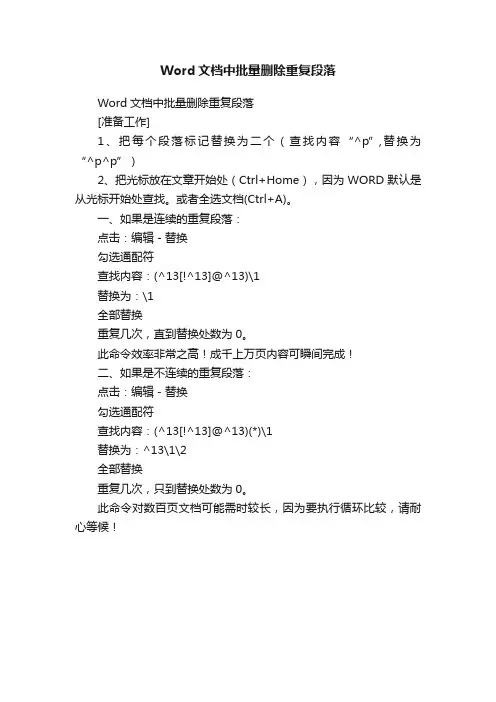
Word文档中批量删除重复段落
Word文档中批量删除重复段落
[准备工作]
1、把每个段落标记替换为二个(查找内容“^p”,替换为“^p^p”)
2、把光标放在文章开始处(Ctrl+Home),因为WORD默认是从光标开始处查找。
或者全选文档(Ctrl+A)。
一、如果是连续的重复段落:
点击:编辑-替换
勾选通配符
查找内容:(^13[!^13]@^13)\1
替换为:\1
全部替换
重复几次,直到替换处数为0。
此命令效率非常之高!成千上万页内容可瞬间完成!
二、如果是不连续的重复段落:
点击:编辑-替换
勾选通配符
查找内容:(^13[!^13]@^13)(*)\1
替换为:^13\1\2
全部替换
重复几次,只到替换处数为0。
此命令对数百页文档可能需时较长,因为要执行循环比较,请耐心等候!。
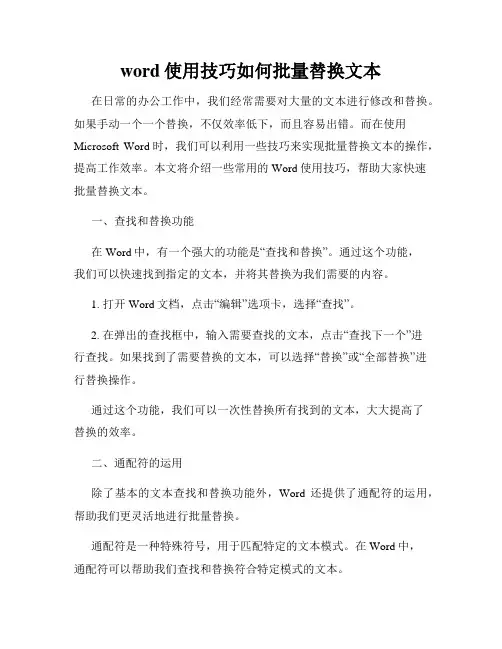
word使用技巧如何批量替换文本在日常的办公工作中,我们经常需要对大量的文本进行修改和替换。
如果手动一个一个替换,不仅效率低下,而且容易出错。
而在使用Microsoft Word时,我们可以利用一些技巧来实现批量替换文本的操作,提高工作效率。
本文将介绍一些常用的Word使用技巧,帮助大家快速批量替换文本。
一、查找和替换功能在Word中,有一个强大的功能是“查找和替换”。
通过这个功能,我们可以快速找到指定的文本,并将其替换为我们需要的内容。
1. 打开Word文档,点击“编辑”选项卡,选择“查找”。
2. 在弹出的查找框中,输入需要查找的文本,点击“查找下一个”进行查找。
如果找到了需要替换的文本,可以选择“替换”或“全部替换”进行替换操作。
通过这个功能,我们可以一次性替换所有找到的文本,大大提高了替换的效率。
二、通配符的运用除了基本的文本查找和替换功能外,Word还提供了通配符的运用,帮助我们更灵活地进行批量替换。
通配符是一种特殊符号,用于匹配特定的文本模式。
在Word中,通配符可以帮助我们查找和替换符合特定模式的文本。
例如,我们需要将所有以英文字母开头的单词替换成红色。
1. 打开Word文档,点击“编辑”选项卡,选择“查找”。
2. 在查找框中输入“[A-Za-z]”,表示查找所有的英文字母。
3. 点击“查找下一个”进行查找,找到符合条件的文本后,点击“替换”。
4. 在替换框中输入需要替换的内容,例如设置字体颜色为红色。
5. 点击“替换”或“全部替换”。
通过通配符的运用,我们可以按照特定的模式进行批量替换,灵活且高效。
三、使用宏进行批量替换如果需要对复杂的、大量的文本进行替换,通常的方法可能无法满足需求。
这时,我们可以使用宏来实现批量替换。
宏是一种用于录制和自动执行一系列操作的工具。
通过录制需要的操作步骤,然后使用宏一键执行,可以节省大量的时间和精力。
下面以一个简单的例子来介绍使用宏进行批量替换的方法。
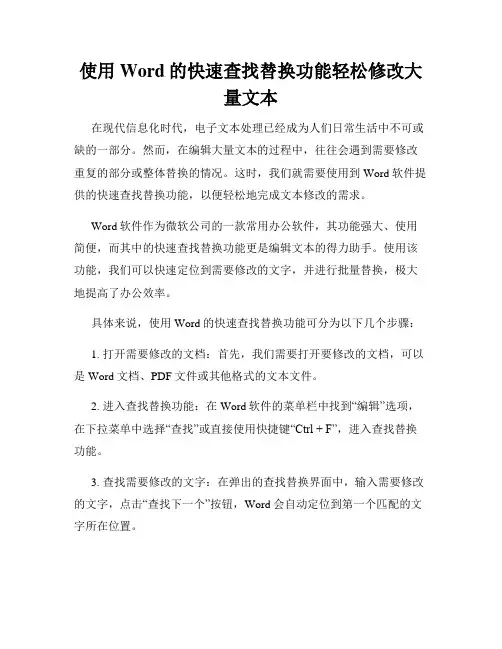
使用Word的快速查找替换功能轻松修改大量文本在现代信息化时代,电子文本处理已经成为人们日常生活中不可或缺的一部分。
然而,在编辑大量文本的过程中,往往会遇到需要修改重复的部分或整体替换的情况。
这时,我们就需要使用到Word软件提供的快速查找替换功能,以便轻松地完成文本修改的需求。
Word软件作为微软公司的一款常用办公软件,其功能强大、使用简便,而其中的快速查找替换功能更是编辑文本的得力助手。
使用该功能,我们可以快速定位到需要修改的文字,并进行批量替换,极大地提高了办公效率。
具体来说,使用Word的快速查找替换功能可分为以下几个步骤:1. 打开需要修改的文档:首先,我们需要打开要修改的文档,可以是Word文档、PDF文件或其他格式的文本文件。
2. 进入查找替换功能:在Word软件的菜单栏中找到“编辑”选项,在下拉菜单中选择“查找”或直接使用快捷键“Ctrl + F”,进入查找替换功能。
3. 查找需要修改的文字:在弹出的查找替换界面中,输入需要修改的文字,点击“查找下一个”按钮,Word会自动定位到第一个匹配的文字所在位置。
4. 进行替换操作:确认定位到正确的文字后,点击“替换”按钮,将该文字进行替换。
如果需要批量替换所有匹配的文字,可以选择“全部替换”按钮。
5. 完成查找替换:重复上述操作,直到将所有需要修改的文字都替换完成。
最后,关闭查找替换界面。
通过以上步骤,我们可以轻松地使用Word的快速查找替换功能完成大量文本的修改工作。
这种功能不仅在编辑合同、调整作文等日常办公场景中非常实用,还可以应用于论文撰写、报告整理以及其他文本处理工作中。
同时,Word的快速查找替换功能还提供了一些高级选项,进一步提升了修改文本的灵活性。
例如,我们可以指定替换的范围(整个文档或者当前选定的部分)、大小写敏感性(区分大小写或不区分大小写)、使用通配符进行模糊匹配等。
此外,Word还支持查找替换记录的保存和回放,方便我们在需要时再次使用。
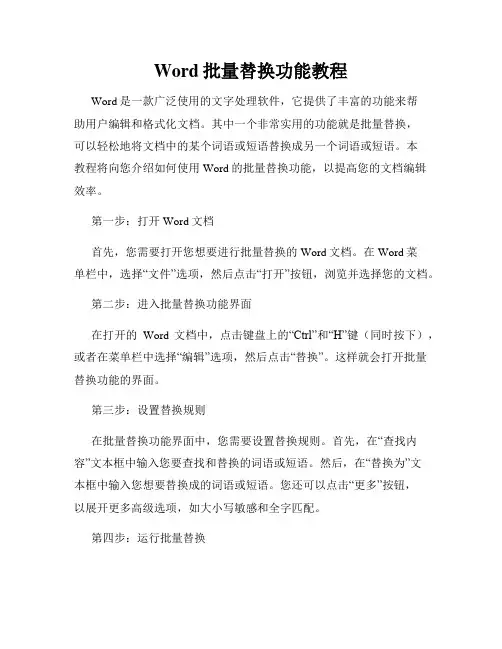
Word批量替换功能教程Word是一款广泛使用的文字处理软件,它提供了丰富的功能来帮助用户编辑和格式化文档。
其中一个非常实用的功能就是批量替换,可以轻松地将文档中的某个词语或短语替换成另一个词语或短语。
本教程将向您介绍如何使用Word的批量替换功能,以提高您的文档编辑效率。
第一步:打开Word文档首先,您需要打开您想要进行批量替换的Word文档。
在Word菜单栏中,选择“文件”选项,然后点击“打开”按钮,浏览并选择您的文档。
第二步:进入批量替换功能界面在打开的Word文档中,点击键盘上的“Ctrl”和“H”键(同时按下),或者在菜单栏中选择“编辑”选项,然后点击“替换”。
这样就会打开批量替换功能的界面。
第三步:设置替换规则在批量替换功能界面中,您需要设置替换规则。
首先,在“查找内容”文本框中输入您要查找和替换的词语或短语。
然后,在“替换为”文本框中输入您想要替换成的词语或短语。
您还可以点击“更多”按钮,以展开更多高级选项,如大小写敏感和全字匹配。
第四步:运行批量替换一旦您设置好了替换规则,点击“全部替换”按钮即可开始批量替换。
Word会按照您的设置,在文档中查找并替换所有匹配的内容。
如果您只想逐个替换,请点击“查找下一个”按钮来逐个查找和替换。
第五步:查看替换结果完成批量替换后,您可以仔细查看替换结果。
Word会在文档中显示每处替换的位置并突出显示替换后的内容。
您可以滚动文档,逐个检查每处替换是否准确无误。
第六步:保存文档若替换结果符合您的期望,您可以点击菜单栏的“文件”选项,然后选择“保存”来保存您的文档。
如果您想要保留原始的文件,可以选择“另存为”,并为新的文件命名。
总结:通过本教程,您学会了如何使用Word的批量替换功能。
这个功能可以帮助您快速且准确地替换文档中的内容,提高您的编辑效率。
记得在使用批量替换功能前,先仔细检查和确认替换规则,以确保替换结果符合您的预期。
祝您在使用Word时更加得心应手!。
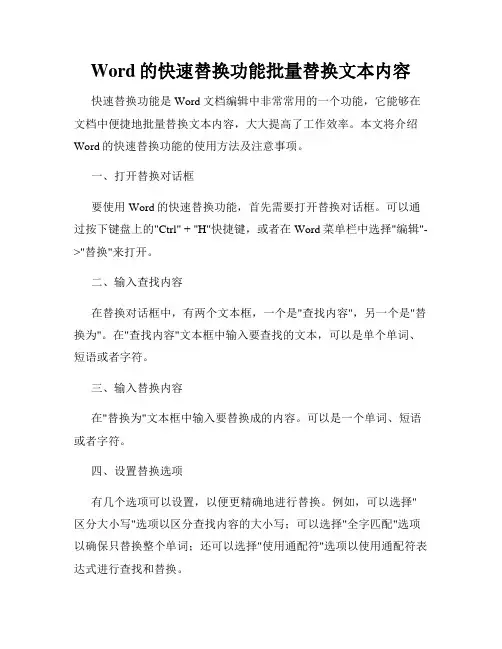
Word的快速替换功能批量替换文本内容快速替换功能是Word文档编辑中非常常用的一个功能,它能够在文档中便捷地批量替换文本内容,大大提高了工作效率。
本文将介绍Word的快速替换功能的使用方法及注意事项。
一、打开替换对话框要使用Word的快速替换功能,首先需要打开替换对话框。
可以通过按下键盘上的"Ctrl" + "H"快捷键,或者在Word菜单栏中选择"编辑"->"替换"来打开。
二、输入查找内容在替换对话框中,有两个文本框,一个是"查找内容",另一个是"替换为"。
在"查找内容"文本框中输入要查找的文本,可以是单个单词、短语或者字符。
三、输入替换内容在"替换为"文本框中输入要替换成的内容。
可以是一个单词、短语或者字符。
四、设置替换选项有几个选项可以设置,以便更精确地进行替换。
例如,可以选择"区分大小写"选项以区分查找内容的大小写;可以选择"全字匹配"选项以确保只替换整个单词;还可以选择"使用通配符"选项以使用通配符表达式进行查找和替换。
五、测试查找与替换在确认输入的查找内容和替换内容后,点击"查找下一个"按钮,系统会定位到第一个匹配项,并将其选中。
可以通过点击"替换"按钮,将选中的匹配项替换为预设的内容。
而点击"全部替换"按钮,则会一次性将文档中的所有匹配项都替换为预设的内容。
六、注意事项1. 在使用快速替换功能时,需要注意确认查找内容和替换内容的准确性。
避免出现误替换的情况,可先进行测试查找与替换的步骤,确保替换结果符合预期。
2. 如需批量替换文档中的多个相似文本,建议使用"全部替换"按钮,而非多次点击"替换"按钮。
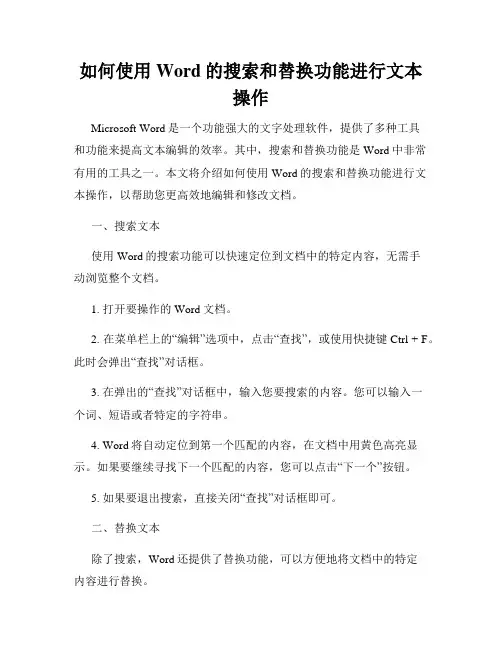
如何使用Word的搜索和替换功能进行文本操作Microsoft Word是一个功能强大的文字处理软件,提供了多种工具和功能来提高文本编辑的效率。
其中,搜索和替换功能是Word中非常有用的工具之一。
本文将介绍如何使用Word的搜索和替换功能进行文本操作,以帮助您更高效地编辑和修改文档。
一、搜索文本使用Word的搜索功能可以快速定位到文档中的特定内容,无需手动浏览整个文档。
1. 打开要操作的Word文档。
2. 在菜单栏上的“编辑”选项中,点击“查找”,或使用快捷键Ctrl + F。
此时会弹出“查找”对话框。
3. 在弹出的“查找”对话框中,输入您要搜索的内容。
您可以输入一个词、短语或者特定的字符串。
4. Word将自动定位到第一个匹配的内容,在文档中用黄色高亮显示。
如果要继续寻找下一个匹配的内容,您可以点击“下一个”按钮。
5. 如果要退出搜索,直接关闭“查找”对话框即可。
二、替换文本除了搜索,Word还提供了替换功能,可以方便地将文档中的特定内容进行替换。
1. 在菜单栏上的“编辑”选项中,点击“替换”,或使用快捷键Ctrl + H。
此时会弹出“替换”对话框。
2. 在弹出的“替换”对话框中,您可以进行多种操作。
如果只是要替换单个词语或字符串,可以将要替换的内容填入“查找内容”文本框,将替换的新内容填入“替换为”文本框,然后点击“替换”或“全部替换”按钮。
3. 如果想要批量替换文档中的相同内容,可以选择点击“全部替换”按钮。
Word将自动替换文档中所有匹配的内容。
4. 在替换之前,如果担心误操作会造成不可逆的改变,可以选择先点击“查找下一个”按钮来确认替换的内容是否正确。
5. 如果要退出替换,直接关闭“替换”对话框即可。
三、高级选项除了基本的搜索和替换功能,Word还提供了一些高级选项,以满足更加复杂的文本操作需求。
1. 在“替换”对话框中,点击“更多”按钮,可以展开高级选项。
2. 在高级选项中,您可以指定要搜索和替换的范围,比如整个文档、当前选择的内容,以及其他各种选项。
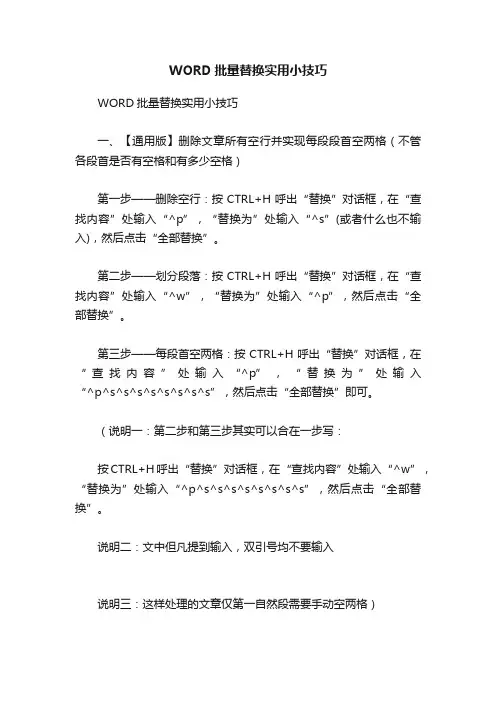
WORD批量替换实用小技巧WORD批量替换实用小技巧一、【通用版】删除文章所有空行并实现每段段首空两格(不管各段首是否有空格和有多少空格)第一步——删除空行:按CTRL+H呼出“替换”对话框,在“查找内容”处输入“^p”,“替换为”处输入“^s”(或者什么也不输入),然后点击“全部替换”。
第二步——划分段落:按CTRL+H呼出“替换”对话框,在“查找内容”处输入“^w”,“替换为”处输入“^p”,然后点击“全部替换”。
第三步——每段首空两格:按CTRL+H呼出“替换”对话框,在“查找内容”处输入“^p”,“替换为”处输入“^p^s^s^s^s^s^s^s^s”,然后点击“全部替换”即可。
(说明一:第二步和第三步其实可以合在一步写:按CTRL+H呼出“替换”对话框,在“查找内容”处输入“^w”,“替换为”处输入“^p^s^s^s^s^s^s^s^s”,然后点击“全部替换”。
说明二:文中但凡提到输入,双引号均不要输入说明三:这样处理的文章仅第一自然段需要手动空两格)各位看官可以看看我用这种方法修改的一篇文章。
这篇文章将近两万字,一共二十二页,我用这种方法不到一分钟即修改成非常整齐、漂亮的版面。
修改前的页面:/inc/%C2%ED%D5%DC%C7%B0.htm修改后的页面:/inc/%C2%ED%D5%DC%BA%F3.htm二、【简化版】删除文章所有空行(前提是段落标记前都有空格)我曾经写过一个删除文章空行的技巧,不过那个要借助博客网后台才能实现,而我现在要讲的这个技巧则不用借助博客网的后台,全程都在WORD上实现。
按CTRL+H呼出“替换”对话框,在“查找内容”处输入“^s^p”,“替换为”处什么也不输入,然后点击“全部替换”即可。
三、将“手动换行符”批量全部替换为“段落标记”从网上、记事本上直接复制文本到WORD上会出现很多“手动换行符”(像向下的箭头的那种),既不规范也不便于编辑,有时候需要将它们批量全部替换成“段落标记”。
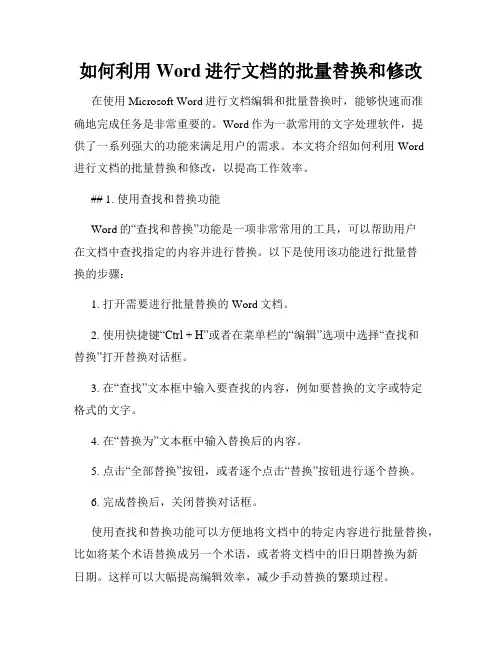
如何利用Word进行文档的批量替换和修改在使用Microsoft Word进行文档编辑和批量替换时,能够快速而准确地完成任务是非常重要的。
Word作为一款常用的文字处理软件,提供了一系列强大的功能来满足用户的需求。
本文将介绍如何利用Word进行文档的批量替换和修改,以提高工作效率。
## 1. 使用查找和替换功能Word的“查找和替换”功能是一项非常常用的工具,可以帮助用户在文档中查找指定的内容并进行替换。
以下是使用该功能进行批量替换的步骤:1. 打开需要进行批量替换的Word文档。
2. 使用快捷键“Ctrl + H”或者在菜单栏的“编辑”选项中选择“查找和替换”打开替换对话框。
3. 在“查找”文本框中输入要查找的内容,例如要替换的文字或特定格式的文字。
4. 在“替换为”文本框中输入替换后的内容。
5. 点击“全部替换”按钮,或者逐个点击“替换”按钮进行逐个替换。
6. 完成替换后,关闭替换对话框。
使用查找和替换功能可以方便地将文档中的特定内容进行批量替换,比如将某个术语替换成另一个术语,或者将文档中的旧日期替换为新日期。
这样可以大幅提高编辑效率,减少手动替换的繁琐过程。
## 2. 使用通配符和高级选项进行批量替换除了基本的查找和替换功能外,Word还提供了一些高级选项,可以通过使用通配符来进行更灵活的批量替换。
以下是使用通配符和高级选项进行批量替换的步骤:1. 在替换对话框中,点击“更多>>”按钮,展开高级选项。
2. 勾选“使用通配符”选项,以启用通配符功能。
3. 在“查找”文本框中输入使用通配符的查找模式。
例如,若要查找以“abc”开头的任意单词,可以输入“abc*”。
4. 在“替换为”文本框中输入替换后的内容。
5. 点击“全部替换”按钮,或者逐个点击“替换”按钮进行逐个替换。
6. 完成替换后,关闭替换对话框。
通过使用通配符和高级选项,用户可以更精确地定位要替换的内容,并进行批量替换。
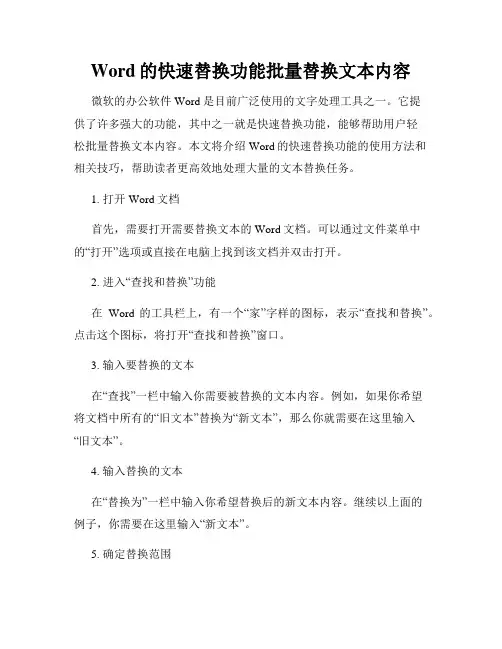
Word的快速替换功能批量替换文本内容微软的办公软件Word是目前广泛使用的文字处理工具之一。
它提供了许多强大的功能,其中之一就是快速替换功能,能够帮助用户轻松批量替换文本内容。
本文将介绍Word的快速替换功能的使用方法和相关技巧,帮助读者更高效地处理大量的文本替换任务。
1. 打开Word文档首先,需要打开需要替换文本的Word文档。
可以通过文件菜单中的“打开”选项或直接在电脑上找到该文档并双击打开。
2. 进入“查找和替换”功能在Word的工具栏上,有一个“家”字样的图标,表示“查找和替换”。
点击这个图标,将打开“查找和替换”窗口。
3. 输入要替换的文本在“查找”一栏中输入你需要被替换的文本内容。
例如,如果你希望将文档中所有的“旧文本”替换为“新文本”,那么你就需要在这里输入“旧文本”。
4. 输入替换的文本在“替换为”一栏中输入你希望替换后的新文本内容。
继续以上面的例子,你需要在这里输入“新文本”。
5. 确定替换范围在“查找选项”中,你可以选择要替换文本的范围。
默认情况下,“查找选项”是“整个文档”,即会在整个文档中查找和替换文本。
如果你只想替换特定范围内的文本,可以选择“当前选择”或“当前页面”。
6. 执行批量替换点击“全部替换”按钮,Word将会自动查找整个文档中与“查找”一栏中内容匹配的文本,并将其替换为“替换为”一栏中的新文本。
如果有多个匹配项,Word会提示你逐一确认是否替换。
7. 按需替换在批量替换过程中,你可以针对每个匹配项选择是替换还是跳过。
点击“替换”按钮,将会替换当前匹配项并自动查找下一个匹配项。
点击“跳过”按钮,将会跳过当前匹配项并继续查找下一个匹配项。
8. 完成替换当全部匹配项都替换完成后,Word会提示“已完成遍历文档”的消息。
在这个时候,你可以点击“关闭”按钮关闭“查找和替换”窗口,完成批量替换任务。
需要注意的是,Word的快速替换功能是区分大小写的。
如果你希望替换大小写不一致的文本,可以在“查找选项”中勾选“区分大小写”选项。
Word批量替换文本技巧快速替换多处文本内容在使用Microsoft Word处理文档时,经常会遇到需要批量替换文本的情况。
手动逐个替换文本的方式既费时又繁琐,但是Word的批量替换功能能够帮助我们快速并且准确地替换多处文本内容。
本文将介绍一些Word批量替换文本的技巧,让您轻松应对这一需求。
1. 查找与替换在Word中,首先需要找到“查找与替换”功能。
可以通过以下两种方式打开该功能:- 使用快捷键:按下Ctrl + H键,快速调出“查找与替换”对话框;- 使用菜单栏:点击“开始”菜单上方的“查找”选项,在弹出的下拉列表中选择“替换”。
2. 输入查找内容在“查找与替换”对话框中,首先需要输入要查找的内容。
假设我们需要替换文档中所有的“旧文本”为“新文本”,那么在“查找”框中输入“旧文本”。
3. 输入替换内容在“查找与替换”对话框中,接下来需要输入替换的内容。
在“替换为”框中输入“新文本”。
4. 选择替换范围在“查找与替换”对话框中,还有一个重要的选项是“替换范围”。
可以选择在整篇文档中替换,或者只替换选定的文本。
根据实际需求选择合适的替换范围。
5. 执行替换操作当以上的设置都完成后,点击“替换”按钮,Word将会自动查找并替换文档中的所有匹配内容。
在替换过程中,可以点击“查找下一个”按钮逐个查看匹配的内容,并可以选择是否替换。
6. 替换选项在替换过程中,还可以使用一些替换选项来精确控制替换的行为。
在“查找与替换”对话框的下方有一个“替换选项”按钮,点击该按钮会展开更多的替换选项。
例如,可以选择是否匹配大小写、是否整词匹配等。
7. 使用通配符进行替换如果需要更复杂的文本替换,可以使用通配符进行匹配。
在“查找与替换”对话框的下方有一个“更多”按钮,点击该按钮将展开更多选项,在这里可以启用通配符并定义通配符的规则。
8. 批量替换保存时间使用Word的批量替换功能,不仅能够提高替换文本的准确性,同时也可以节省大量时间和精力。
批量修改替换多个Word文档中同一容的方法如何一次性批量替换多个word文档中的同一容。
其实,实现多个Word文档的字符进行批量替换的方法有多种。
第一种方法,可以利用第三方软件:全能字符串批量替换机。
在网上可以下载到这款软件,利用该软件可以实现多个Word文档字符进行批量替换。
第二种方法,使用VBA实现,下面是具体操作步骤。
第一,首先将需要批量替换的多个Word文档放在同一文件夹下面。
第二,新建一空白Word文档,右击空白工具栏,单击“控件工具箱”,就可以看到屏幕上调出的控件工具箱。
第三,在控件工具箱上单击“命令按钮”,文档中就放置了一个按钮了。
第四,双击该按钮,进入VB代码编写模式,将以下代码复制进去。
Private Sub CommandButton1_Click()Application.ScreenUpdating = FalseDim myPas As String, myPath As String, i As Integer, myDoc AsDocumentWith Application.FileDialog(msoFileDialogFolderPicker).Title ="选择目标文件夹"If .Show =-1 ThenmyPath = .SelectedItems(1)ElseExit SubEnd IfEnd WithmyPas = InputBox("请输入打开密码:")With Application.FileSearch.LookIn =myPath.FileType = msoFileTypeWordDocumentsIf .Execute> 0 ThenFor i = 1 To .FoundFiles.CountSet myDoc = Documents.Open(FileName:=.FoundFiles(i), Passworddocument:=myPas)Selection.Find.ClearFormattingSelection.Find.Replacement.ClearFormattingWithSelection.Find.Text = "IT部落窝".Replacement.Text = ".ittribalwo.".Forward = True.Wrap = wdFindAsk.Format = False.MatchCase = False.MatchWholeWord = False .MatchByte = True.MatchWildcards = False .MatchSoundsLike = False.MatchAllWordForms = FalseEndWithSelection.Find.Execute Replace:=wdReplaceAll myDoc.SavemyDoc.CloseSet myDoc = NothingNextEnd IfEnd WithApplication.ScreenUpdating =TrueEnd Sub第五,保存上面代码,退出VB编辑模式,返回Word 文档界面。
使用Word的批量替换功能Word是一款功能强大的文字处理软件,不仅可以帮助我们编辑、排版文档,还提供了一些实用的功能,如批量替换。
批量替换功能可以帮助我们在文档中快速找到指定的词语并替换为其他词语或短语,从而提高编辑效率。
下面将为大家介绍如何使用Word的批量替换功能。
一、进入批量替换功能首先,打开需要进行批量替换的Word文档。
然后,点击“编辑”选项卡,在下拉菜单中找到“替换”选项,点击打开“替换”对话框。
二、设置替换内容在“替换”对话框的“查找内容”框中输入需要被替换的词语或短语,然后在“替换为”框中输入替换后的词语或短语。
注意,如果你只是想删除某个词语或短语,可以将“替换为”框留空。
三、选择替换范围在“替换”对话框的下方有一个“替换范围”选项,通过下拉菜单选择替换的范围。
默认情况下,替换范围为“当前文档”,即只替换当前文档中的内容。
如果你想替换整个文档或其他范围的内容,选择相应的选项即可。
四、进一步设置除了上述基本设置,Word的批量替换功能还提供了一些高级选项供用户进一步设置。
1. 大小写区分:勾选该选项,将会区分被替换词语的大小写。
例如,如果你将“apple”设置为被替换内容,并勾选了该选项,那么只会替换在文档中与“apple”大小写完全一致的词语。
2. 全字匹配:勾选该选项,将会进行全字匹配替换。
例如,如果你将“book”设置为被替换内容,并勾选了该选项,那么只会替换在文档中作为一个单词出现的“book”,而不会替换其中的“books”、“bookshelf”等词语。
3. 通配符:勾选该选项,可以使用通配符进行替换设置。
通配符“?”表示替换一个字符,“*”表示替换多个字符。
例如,如果你将“b?t”设置为被替换内容,并勾选了该选项,那么会替换“bat”、“but”等词语。
4. 使用格式:勾选该选项,可以根据指定格式替换内容。
例如,你想将被替换的词语替换为红色,可以在“替换为”框中输入替换内容,并点击“格式”按钮选择“字体”选项,然后在弹出的对话框中设置字体颜色为红色。
Word批量替换教程Word是一款常用的文字处理软件,可以用于编写文章、制作表格等多种功能。
在日常使用中,我们经常需要对文档中的某个词语或短语进行替换,而如果文档篇幅较长,手动逐一替换显然效率不高。
因此,本教程将向大家介绍如何使用Word的批量替换功能,以提高工作效率。
一、打开文档首先,双击打开你需要进行批量替换的Word文档。
请确保你已经保存好要处理的文档,并准备开始替换操作。
二、进入替换功能在Word菜单栏中,点击“编辑”选项,并选择“替换”。
此时会弹出“查找和替换”对话框,该对话框提供了多种替换选项。
三、输入查找内容在“查找”输入框中,输入你需要查找被替换的内容。
例如,如果你想将文档中所有的“旧词语”替换为“新词语”,那么你需要在此输入框中输入“旧词语”。
确保输入的内容与文档中需要替换的内容完全一致。
四、输入替换内容在“替换为”输入框中,输入你想要替换成的新内容。
按照上述例子,你需要在此输入框中输入“新词语”。
五、选择替换范围在“查找范围”选项中,你可以选择替换只在当前选定的范围内生效,还是在整个文档中进行替换。
如果你只想替换当前选定范围内的内容,则选择“选定内容”选项;如果你想在整个文档中进行替换,则选择“整个文档”。
六、开始批量替换当你完成了前面的所有设置后,可以点击“全部替换”按钮开始批量替换操作。
Word将会自动查找所有符合要求的内容,并将其替换为指定的新内容。
七、逐个替换确认如果你想一次只替换一个匹配项,并对每个匹配项进行确认后再进行下一个替换操作,那么可以点击“查找下一个”按钮。
此时,Word会将光标定位到第一个需要替换的位置,你可以选择替换或跳过该项再继续查找下一个。
八、取消替换设置如果你想取消某个已经完成的替换操作,可以点击“撤销”按钮或通过“编辑”菜单中的“撤销”选项来撤销替换。
注意,这将会回复到替换之前的状态。
九、完成批量替换当Word替换完成所有匹配项后,会弹出一个消息框提示替换操作已经完成。
二招搞定文档的重复内容作者:王昌红来源:《电脑爱好者》2013年第14期在同一个Word文档中,有时候我们会收入许多同类内容,而且根据需要常常会添加新的内容。
随着内容的不断添加,有时候难免会出现段落前后重复的现象。
如果在文档已经很长的情况下,单凭记忆的方式来筛选和剔除重复内容,会费时又费力,遗漏或出错是不可避免的。
用下面的两种方法就能轻松搞定。
方法一:使用通配符清除重复文章设置文档段间空行在Word 2010窗口打开收集好的Word资料集,依次单击“开始→功能区→替换”,打开“替换”对话框。
按图1所示执行替换操作,这样可实现整个文档中的所有段落自动空一行。
然后,按下键盘的Ctrl+Home组合键,把当前光标移至资料集的开始处(这是由于Word 默认是从光标开始处查找)。
按一下回车键,使文章的开头也空一行(这一步很关键,否则下面的操作将达不到预期效果)。
清除文档重复内容按下Ctrl+H组合键,再次打开“查找和替换”对话框。
按图2所示完成清除重复内容的替换工作。
连续重复几次“全部替换”操作,直到替换数为0时就完成了清除操作。
该操作对页数多的文档需要较长时间,因为要执行多次循环的比较,所以要有一定的耐心。
以上方法是用手动操作来替换,如果以后遇到类似问题,还得依此法重复执行上述操作。
其实还有更自动化的操作,那就是录制好一个宏,今后遇到此类问题可以直接运行宏来完成自动替换。
但初次用时建立宏需要一点时间。
方法二:用“宏”命令清除重复文章修改宏的安全级通过Word 2010“文件→选项→Word选项→信用中心”打开对话框,选中如图3所示的“禁用无数字签署的所有宏”选项并确定完成设置。
随后重启Word即可。
编辑代码制作“宏”单击Word 2010“视图→宏→查看宏”菜单,打开“宏”对话框,输入宏名。
单击“创建”按钮,打开“Visual Basic 编辑器”窗口。
在“工程”窗口下,右击Normal并在弹出的菜单中选择“插入→模块”,打开“模块”代码窗口。
Word如何批量给文本修改格式
Word如何批量修改文本的格式?我们可以通过查找与替换快对文字格式批量修改,一起来看看吧。
1.查找与替换只适用于文章中有很多一致的或者相似的内容。
比如当前这个文章的主角名称。
2.然后按快捷键Ctrl+H打开查找与替换对话框,查找这个人名。
3.下方替换为空值,点击下方的格式,找到字体选项。
4.然后将字体的格式进行一系列的修改,然后点击确定。
5.之后点击全部替换就可以将所有文章中相同的名字全部替换为相同的格式了。